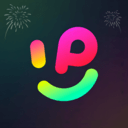可通过设置清除剪贴板历史:1. 进入“设置-系统-剪贴板”点击“清除”按钮删除全部记录;2. 使用Win+V调出面板,选择删除单条或全部内容;3. 在相同设置中关闭“剪贴板历史记录”功能以防止后续留存。

如果您在使用Windows 10系统时复制过敏感信息,可能会担心这些内容被他人查看,因为系统默认会保存剪贴板历史记录。为防止隐私泄露,您可以采取以下措施来清除或管理这些数据。
本文运行环境:Dell XPS 13,Windows 10 专业版
一、通过设置界面清除全部剪贴板历史记录
此方法通过系统设置直接清空所有已保存的剪贴板项目,适用于希望快速彻底清除所有记录的用户。
1、按下键盘上的 Win + I 组合键打开“设置”应用。
2、点击进入 系统 选项。
3、在左侧菜单中选择 剪贴板。
4、向下滚动到“清除剪贴板数据”区域,点击 清除 按钮。
5、确认操作后,所有存储在剪贴板历史中的内容将被永久删除。
二、使用剪贴板面板删除单个或全部历史条目
此方法允许您在不进入设置的情况下,通过快捷键调出剪贴板面板,并选择性地删除特定条目或清空全部内容。
1、按下 Win + V 组合键以打开剪贴板历史面板。
2、如果这是首次使用,系统可能会提示您启用剪贴板同步,按需选择是否开启。
3、在面板中找到您想要删除的单个历史记录,点击该项目右上角的 三个点(…) 图标。
4、从下拉菜单中选择 删除,即可移除该条目。
5、若要删除所有条目,请点击面板顶部的 全部清除 按钮。
三、关闭剪贴板历史记录功能以防止未来记录
为了从根本上避免剪贴板内容被持续记录,您可以完全关闭该功能,此后系统将不再保存任何复制的历史。
1、打开“设置”并进入 系统 菜单。
2、选择左侧的 剪贴板 选项。
3、在“剪贴板历史记录”部分,将开关切换至 关闭 状态。
4、关闭后,Win + V 快捷键将无法调出历史列表,仅能使用当前剪贴内容。